通过Settings Sync扩展可实现VSCode配置跨设备同步,包括插件、布局与设置;无法联网时可通过导出settings.json和extensions.txt文件手动迁移;团队协作则可利用项目级.workspace文件统一界面布局。
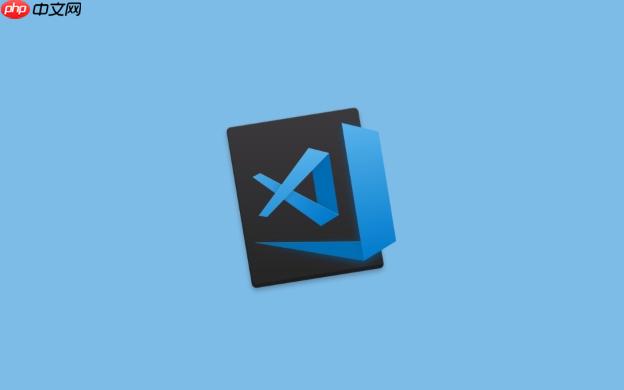
如果您希望在不同设备或工作区之间保持一致的开发环境,VSCode 的插件、窗口与面板布局设置同步是一个关键需求。以下是实现该目标的具体步骤:
VSCode 官方提供的 Settings Sync 功能可以将您的扩展、设置、键盘快捷键、代码片段和 UI 布局状态(如侧边栏是否展开)同步到云端,便于跨设备使用。
1、打开 VSCode,按下 Ctrl+Shift+P 调出命令面板。
2、输入并选择 Turn on Settings Sync。
3、选择您要同步的内容类型,包括扩展、设置、键盘快捷方式等,确保勾选“扩展”和“视图位置”相关选项。
4、登录您的 Microsoft 或 GitHub 账户完成身份验证。
5、确认同步开启后,所有已安装的插件和当前窗口布局信息将上传至云端。
当无法使用在线同步功能时,可通过导出配置文件的方式实现本地迁移或备份。
1、在源设备上,进入 VSCode 安装目录或用户配置目录,路径通常为:~/.vscode/extensions/(扩展)和 ~/.config/Code/User/(设置与布局)。
2、复制 settings.json 文件,其中包含窗口布局参数,如 panel 的位置、侧边栏宽窄等。
3、将 extensions 文件夹中的插件文件夹整体复制,或将已安装插件名称导出:执行命令 code --list-extensions > extensions.txt 生成插件列表。
4、在目标设备上运行 xargs -n 1 code --install-extension < extensions.txt 批量安装插件。
5、替换目标设备的 settings.json 文件以恢复原有布局。
对于团队协作场景,可创建标准化的工作区配置文件,统一窗口与面板布局。
1、在项目根目录创建 .vscode 文件夹(若不存在)。
2、新建 workspace.json 文件,并定义布局结构,例如指定活动面板为终端、默认打开的编辑器分组数量等。
3、通过 "workbench.layout" 相关字段设置初始界面状态,如 "sideBarLocation": "right", "panel.defaultLocation": "bottom"。
4、将此文件提交至版本控制系统,团队成员克隆项目后即可自动应用统一布局。
以上就是vscode如何同步插件布局设置_vscode窗口与面板布局同步设置教程的详细内容,更多请关注php中文网其它相关文章!

每个人都需要一台速度更快、更稳定的 PC。随着时间的推移,垃圾文件、旧注册表数据和不必要的后台进程会占用资源并降低性能。幸运的是,许多工具可以让 Windows 保持平稳运行。




Copyright 2014-2025 https://www.php.cn/ All Rights Reserved | php.cn | 湘ICP备2023035733号